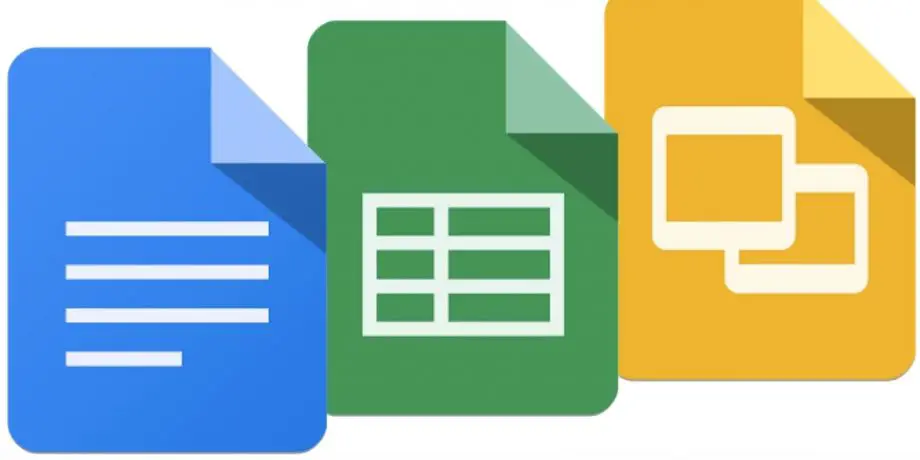
Google Docs es la mejor alternativa para Microsoft Word y uno de los servicios de procesamiento de texto en línea más utilizados. The Docs by Google ofrece varias opciones y funciones básicas de procesamiento de texto que facilitan nuestro trabajo. Una cosa que personalmente me encanta de Google Docs son los accesos directos que incluyen un diseño familiar, accesos directos universales para ejecutar varios comandos.
Para colmo, los usuarios pueden hacer uso de la compatibilidad integrada con la función de escritura por voz de Google, que permite que cualquier persona escriba sin usar el teclado. Esta función en particular está disponible en muchos idiomas, como inglés, afreekans, nepalí, marathi, hindi, etc.
¿Todavía te resulta difícil usar esta función de Google Voice? Continúe leyendo, ya que le mostraremos paso a paso cómo activar Google Voice Docs.
Requisitos
- En primer lugar, compruebe si el micrófono del dispositivo funciona correctamente.
- Necesitas una conexión a Internet que funcione
- Debe instalar el navegador Google Chrome en la PC
Cómo activar Google Docs en PC
Paso 1: Abra Google Docs en el navegador Chrome de su PC
Paso 2: Ahora haga clic en el ícono '+' para crear un nuevo documento (los usuarios pueden abrir documentos existentes en los que todavía están trabajando si así lo desean)
Paso 3: Vaya a la opción de herramientas y elija Dictado por voz en el menú desplegable
Paso 4: Después de esto, Google Docs comenzará a mostrar un ícono de micrófono en la esquina superior izquierda (arrastre el ícono y colóquelo en cualquier lugar de la pantalla)
Paso 5: Haga clic en el ícono del micrófono y permita el permiso para usar el micrófono
Paso 6: Finalmente haga clic en el icono del micrófono y comience a hablar
Envuelto
También puede cambiar el idioma haciendo clic en la flecha hacia abajo en el icono del micrófono y seleccione el idioma deseado. Además, para un mejor reconocimiento de voz, se recomienda utilizar un micrófono externo o un auricular que tenga soporte para micrófono. Además, es recomendable que hagas uso de Google Docs Voice en un ambiente tranquilo y calmado para evitar cualquier error de tipeo.
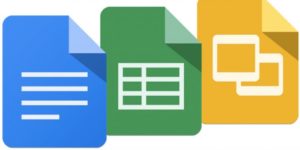





Deje un comentario